Aufgaben bewerten
| [unmarkierte Version] | [unmarkierte Version] |
Keine Bearbeitungszusammenfassung |
Keine Bearbeitungszusammenfassung |
||
| Zeile 28: | Zeile 28: | ||
Dort finden Sie eine Tabelle mit Auflistung der KursteilnehmerInnen und den verschiedenen zu bewertenden Aktivitäten. Am Ende der Spalte findet sich das Feld "Summe für den Kurs", wo Sie die Kursbewertung berechnet sehen. | Dort finden Sie eine Tabelle mit Auflistung der KursteilnehmerInnen und den verschiedenen zu bewertenden Aktivitäten. Hier können Sie in der Rolle des Lehrenden die Bewertungen entsprechend der gewählten Kategorien vornehmen. | ||
Am Ende der Spalte findet sich das Feld "Summe für den Kurs", wo Sie die Kursbewertung berechnet sehen. | |||
Version vom 11. September 2012, 14:03 Uhr
Aufgaben bewerten
Eine gute Bewertung bedarf angemessener Kategorien. Diese werden bereits bei der Aufgabengestaltung festgelegt. Im Anschluss erfolgt die Bewertung der einzelnen Leistungen anhand dieser Maßstäbe. Auf dieser Seite erhalten Sie Informationen zu diesen grundlegenden Funktionen.
Bewertungsmethode
Sie haben verschiedene Optionen, Aufgaben zu bewerten. Diese legen Sie bei der Konfiguration fest.

- "Einfache direkte Bewertung" ist die Moodle Standardbewertung.
- "Rubrics" sind erweiterte Bewertungsmethoden. Sie können kriterienbasiert erstellt werden. Weitere Informationen zum Thema "Rubrics" finden Sie hier.
- "Bewertungsrichtlinien" erlauben das Vergeben von einem Kommentar und einer Punktzahl pro Bewertungskriterium. Weitere Informationen zum Thema "Bewertungsrichtlinien" finden Sie hier.
Weitere Informationen zu Bewertungen finden Sie hier.
Bewertungen vergeben
Sobald eine bewertbare Aktivität in Moodle angelegt wird, erscheint im Block "Einstellungen" unter "Kursadministration" die Option "Bewertungen".
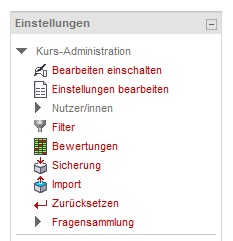
Dort finden Sie eine Tabelle mit Auflistung der KursteilnehmerInnen und den verschiedenen zu bewertenden Aktivitäten. Hier können Sie in der Rolle des Lehrenden die Bewertungen entsprechend der gewählten Kategorien vornehmen.
Am Ende der Spalte findet sich das Feld "Summe für den Kurs", wo Sie die Kursbewertung berechnet sehen.